Mündəricat
InDesign-da obyektlərin əksəriyyəti əsas kvadratlar kimi başlayır. Kvadratların səhifə tərtibatında faydalı rolu var, lakin onlar InDesign-ın edə biləcəyi şeylərin səthini çətinliklə cızırlar.
Həddindən artıq düzxətli tərtibatı pozmağın ən sadə yollarından biri yuvarlaq künclər əlavə etməkdir, baxmayaraq ki, siz InDesign-da künc parametrlərini haradan tapacağınızı bilməlisiniz.
Mən InDesign-da dairəvi künclər əlavə etmək üçün üç ayrı üsul, eləcə də daha mürəkkəb formalarda dairəvi künclər əlavə etmək üçün təkmil skript topladım. Gəlin nəzər salaq!
Metod 1: İdarəetmə Panelindən istifadə edərək yuvarlaq künclər
Əgər siz kvadrat obyektə bərabər dairəvi künclər əlavə etmək istəyirsinizsə, bu sizin ən sürətli seçiminizdir.
InDesign-da şəklin künclərini yuvarlaqlaşdırmaq üçün aşağıdakı addımları yerinə yetirin.
Addım 1:
Obyekt/şəkil seçildikdə, siz yuxarıdakı İdarə panelində Küncə Seçimləri bölməsini (aşağıdakı ekran görüntüsündə vurğulanıb) görəcəksiniz. əsas sənəd pəncərəsi.
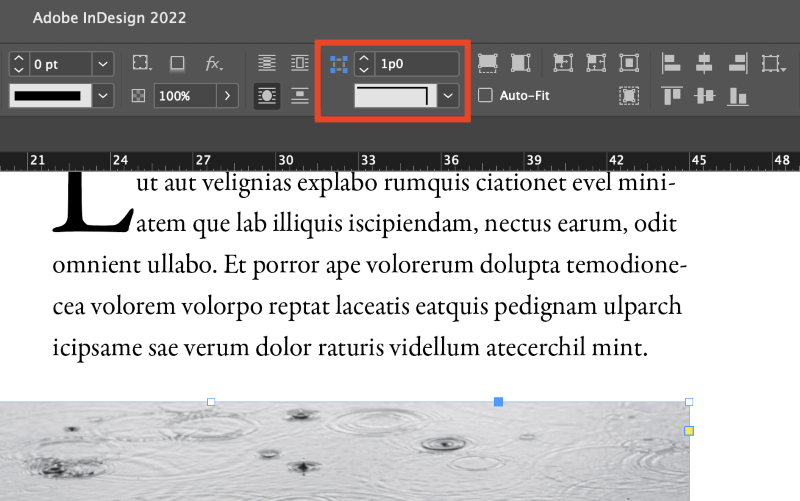
2-ci addım: İstədiyiniz vahid formatından istifadə edərək yuvarlaqlaşdırma məbləğini təyin edin və InDesign onu avtomatik olaraq sənədin standart vahidlərinə çevirəcək.
Addım 3: Künc forması açılan menyudan Dairəvi növünü seçin və InDesign hər birinə yuvarlaq künclər əlavə edəcəkseçdiyiniz obyektin küncündə.

Metod 2: Künc Seçimləri Dialoqu
Əgər siz kvadrat obyektinizin hər küncündə müxtəlif yuvarlaqlaşdırma məbləğlərinin olmasını istəyirsinizsə, nəzarət etmək üçün Künc Seçimləri dialoqunu aça bilərsiniz. hər künc ayrı-ayrılıqda.
Başlamaq üçün küncləri yuvarlaqlaşdırmaq istədiyiniz obyektin hazırda seçildiyinə əmin olun.
Sonra, Seçim düyməsini basıb saxlayaraq Küncə Seçimləri dialoq qutusunu açın (PC-dəsinizsə, Alt istifadə edin) və əsas sənəd pəncərəsinin yuxarısındakı İdarəetmə panelində Küncə Seçimləri işarəsinə klikləyin.
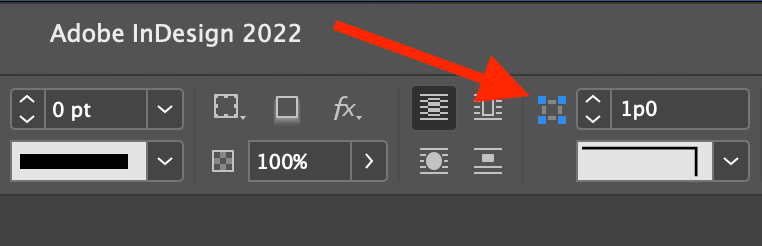
Siz həmçinin Obyekt menyusunu açıb Küncə Seçimləri üzərinə klikləməklə eyni dialoq pəncərəsini işə sala bilərsiniz.

Küncə açılan menyudan Yuvarlaqlaşdırılmış seçimi seçin və istifadə etmək istədiyiniz yuvarlaqlaşdırma məbləğini təyin edin.
Defolt olaraq dörd künc variantı eyni yuvarlaqlaşdırma məbləğindən istifadə etmək üçün əlaqələndirilir, lakin siz dialoq pəncərəsinin mərkəzindəki kiçik zəncir keçidi işarəsinə klikləməklə dəyərləri ayıra bilərsiniz.

Siz həmçinin Önizləmə qutusunu yoxlamaq istəyə bilərsiniz ki, künc parametrlərinizin nəticələrinə real vaxt rejimində baxa biləsiniz.
Qeyd edək ki, siz diqqəti yuvarlaqlaşdırma məbləğinə nəzarət edən mətn daxiletmə qutularından uzaqlaşdırana qədər önizləmə yenilənməyəcək, ona görə də nəticələri dərhal görə bilmirsinizsə, məyus olmayın.
Metod 3: Canlı Künclər Rejimi
Əgər sizbu üsullardan heç biri ilə razı deyilsinizsə, InDesign-da dairəvi künclər əlavə etmək üçün Canlı Künclər rejimindən də istifadə edə bilərsiniz.
Canlı Künclər dairəvi künclər əlavə etmək üçün daha intuitiv üsuldur, çünki o, sizi istifadə etmək istədiyiniz dəqiq ölçü haqqında düşünməyə məcbur etmək əvəzinə vizual olaraq işləyir .
Budur necə işləyir.
Addım 1: Seçim alətindən istifadə edərək obyektinizi seçin. Obyektinizi əhatə edən mavi sərhəd qutusunun kənarları boyunca kiçik sarı kvadrat görəcəksiniz.
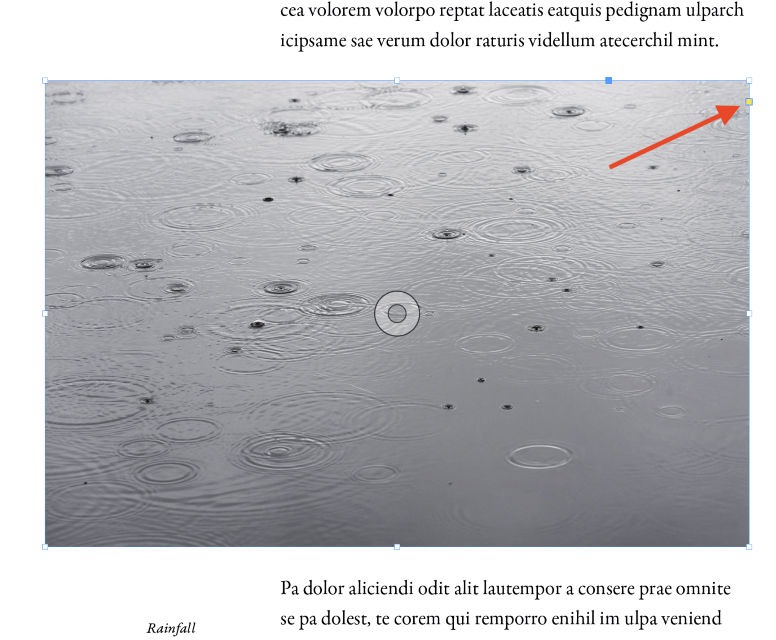
Addım 2: Canlı Künclər rejiminə daxil olmaq üçün sarı kvadrat üzərinə klikləyin. Məhdudlaşdırıcı qutunun dörd künc tutacağı sarı almaz formalarına çevriləcək və siz hər küncü bərabər şəkildə yuvarlaqlaşdırmaq üçün bu sarı tutacaqlardan hər hansı birini klikləyib sürükləyə bilərsiniz.
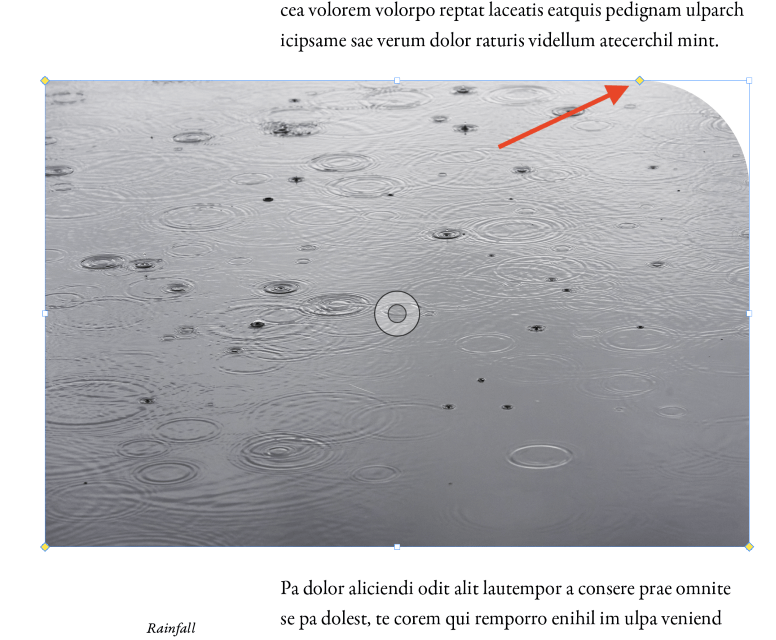
Fərqli yuvarlaqlaşdırma qurmaq istəyirsinizsə hər künc üçün dəyərləri dəyişdirmək üçün sarı tutacaqlardan birini dartarkən Shift düyməsini basıb saxlayın və o, digərlərindən asılı olmayaraq hərəkət edəcək.
Canlı Künclər rejimi defolt olaraq Yuvarlaq künc seçimindən istifadə etməlidir, lakin digər künc effektlərini də tətbiq edə bilər.
Addım 3: Seçim düyməsini basıb saxlayın (kompüterdə InDesign istifadə edirsinizsə, Alt istifadə edin) və sarı almaz üzərinə klikləyin müxtəlif künc seçimləri arasında dövrə vurmaq üçün idarə edin.
Skriptlərlə Təkmil künc yuvarlaqlaşdırma
Qeyd: bu məsləhət üçün kredit Sketchbook B-dən Bob Wertz-ə verilir, o, bir blog yazısında bunu qeyd etdi.əvvəlki InDesign CC versiyası – lakin hələ də işləyir!
InDesign sizə müxtəlif çoxbucaqlılarda və sərbəst formalarda çox mürəkkəb çərçivələr yaratmağa imkan verir, lakin çərçivənizi bunlardan birinə çevirən kimi, yuxarıda təsvir edilən üsullardan hər hansı birini istifadə edərək yuvarlaq künclər əlavə etmək qabiliyyətini itirəcəksiniz.
Bir çox istifadəçi standart InDesign alətləri ilə kifayətlənsə də, skriptlərdən istifadə edərək InDesign-ın imkanlarını genişləndirmək mümkündür. Mən InDesign-ın bu sahəsində mütəxəssis deyiləm, lakin pulsuz nümunə skript kimi yığılmış skripti işlətmək üçün ekspert olmağa ehtiyac yoxdur.

Pəncərəni açın. menyu, Utilities alt menyusunu seçin və Skriptlər üzərinə klikləyin. Siz həmçinin klaviatura qısa yolundan istifadə edə bilərsiniz Əmr + Seçim + F11 ( Ctrl + Alt + <4 istifadə edin>F11 kompüterdə InDesign istifadə edirsinizsə).
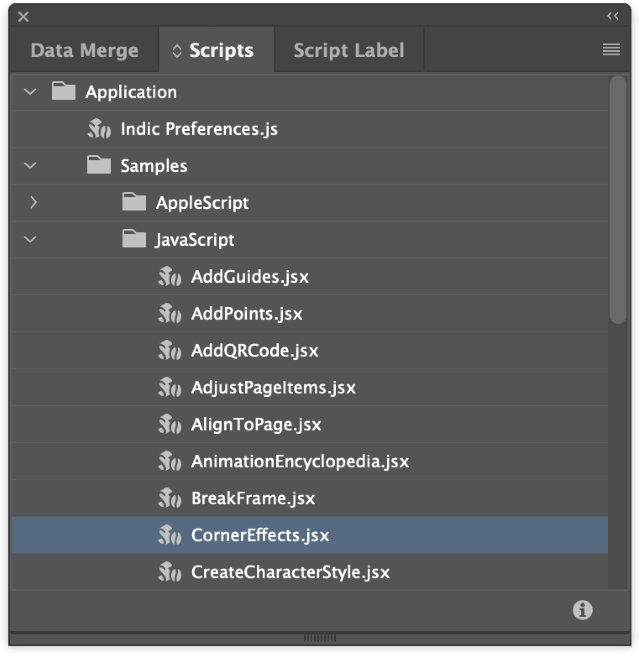
InDesign Skriptlər panelini açacaq. İstədiyimiz skript aşağıdakı qovluqda yerləşir: Tətbiq > Nümunələr > Javascript > CornerEffects.jsx
Skripti işə salmaq üçün CornerEffects.jsx adlı girişə iki dəfə klikləyin və bu, seçimləri konfiqurasiya etmək üçün yeni dialoq pəncərəsini açacaq. Künc Tipinizi seçin, yuvarlaqlaşdırma məbləğinə nəzarət etmək üçün Ofset i təyin edin və sonra hansı nöqtələrə təsir edəcəyini seçin.

Burada gördüyünüz kimi yuxarıdakı ekran görüntüsündə bu skript sizə daha çox çeviklik təklif edirInDesign-da dairəvi künclər əlavə etməyə gəlir.
Yadda saxlayın ki, bu skriptlər bəzən gözlənilməz nəticələr verə bilər. Məsələn, səhv etsəniz və ya fikrinizi dəyişsəniz, yuvarlaqlaşdırılmamış formaya qayıtmaq üçün Geri Al əmrini bir neçə dəfə yerinə yetirməli ola bilərsiniz!
Yekun Söz
Bu, demək olar ki, hər şeydir. InDesign-da yuvarlaq künclərin necə əlavə ediləcəyini bilməkdir. Hər kəs öz sevimli iş prosesinə qərar verməlidir, lakin indi InDesign-da mürəkkəb forma çərçivələrinə yuvarlaq künclər əlavə etmək üçün üç müxtəlif üsuldan birini seçə bilərsiniz.
Yuvarlaqlaşdırma xoş olsun!

